Skype за Windows: Как да активирате тъмен режим

Открийте как лесно и бързо да включите тъмен режим за Skype на вашия компютър с Windows 11 за по-малко от една минута.
Вашият медиен плейър понякога може да не успее да възпроизвежда записи от Skype. Когато това се случи, потребителите често получават следното съобщение за грешка: „Този файл не може да се възпроизвежда. Това може да се дължи на факта, че типът на файла не се поддържа, разширението на файла е неправилно или файлът е повреден. 0xc00d36c4“.
Ако срещате грешка 0xc00d36c4 със запис от Skype, който сте изтеглили директно от приложението, влезте в Skype за уеб . В идеалния случай трябва да използвате Edge или Chrome. Ако използвате друг браузър, временно превключете на Edge или Chrome, докато изтегляте записите си в Skype.
Ако записът ви в Skype се повреди, изтеглянето на видеото отново трябва да реши проблема.
Опитайте да използвате друг медиен плейър и проверете дали това решение е решило проблема. Може би вашият плейър не поддържа видео формата.
Например, ако използвате Windows Media Player, изтеглете VLC. Този универсален мултиплатформен медиен плейър може да изобрази почти всеки видео формат.
Въпреки това, ако предпочитате да продължите да използвате добрия си стар медиен плейър, изтеглете липсващите кодеци. Една от причините, поради които плейърът ви не може да възпроизвежда вашите записи в Skype, е, че не използвате съвместими кодеци. Не забравяйте да проверите за актуализации и да инсталирате най-новата версия на медиен плейър.
Друго решение е просто да конвертирате своя запис в Skype в различен видео формат. Ако вече сте изтеглили VLC на вашата машина, стартирайте медийния плейър и щракнете върху менюто Медия . Изберете Convert/Save и изберете своя Skype запис.
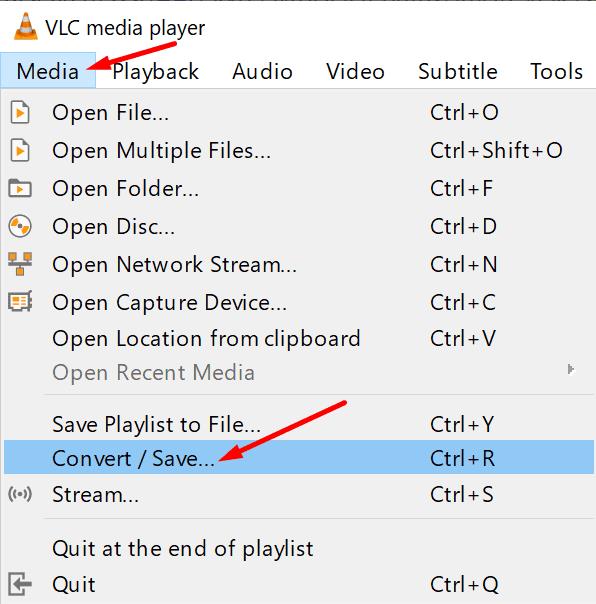
Изберете видео формата, който искате да използвате. Можете да опитате различни формати и да тествате кой от тях може да изобрази вашия медиен плейър. Преобразуването на вашия запис в Skype в различен видео формат може да ви помогне да коригирате всички проблеми с повреда на файловете, които може да са възникнали при първото изтегляне на видеоклипа.
Ето, надяваме се, че един от тези три метода е работил за вас.
Открийте как лесно и бързо да включите тъмен режим за Skype на вашия компютър с Windows 11 за по-малко от една минута.
В случай, че търсите уеб камера, която да използвате на вашия компютър, можете да използвате Xbox Kinect като уеб камера на Windows 10. След като направите своя Kinect уеб камера на Windows
Замъгляването на вашия Skype фон по време на видео разговори е от решаващо значение за поддържането на бизнес изображение. Ето как да направите това.
Ако връзката ви е нестабилна или вашите инсталационни файлове на Office са повредени, няма да можете да споделите екрана си в Skype.
Постоянното прекъсване и повторно свързване на Skype показва, че мрежовата ви връзка не е стабилна или нямате достатъчно честотна лента.
Бързо създайте анкета в Skype, за да сложите край на всяка дискусия. Вижте колко лесно се създават.
За да изключите автоматичната корекция в Skype за мобилни устройства, трябва да деактивирате функцията на вашето Android устройство.
Ако Skype за бизнес не успее да се свърже с уеб услугите на Exchange, приложението може постоянно да ви подканва да въведете вашите идентификационни данни.
Една от най-добрите функции на Skype е възможността за споделяне на екрани по време на разговор. Освен това е невероятно лесно и ето как. Първо, трябва да се обадите
В това ръководство ще ви покажем как можете да чатите със Skype в Office Online
Остарели версии на Skype или повредени данни на приложението Skype може да принудят приложението постоянно да ви излиза. Актуализирайте приложението, за да отстраните проблема.
Ако видеоклиповете в Skype изглеждат черно-бели на вашия компютър, проверете уеб камерата и настройките на Skype. След това актуализирайте приложението.
С безпрецедентно блокиране, обгръщащо улиците в тишина, приложенията за видео разговори и конферентна връзка са нуждата на часа. От надеждни стабилни изпълнители като WhatsApp и Skype до нововъзникнали...
Много потребители на Skype, които не са получили никакви заявки за контакт в настолното приложение, всъщност са намерили известията в Skype за мобилни устройства.
Червеният удивителен знак, който виждате в прозореца за чат, показва, че Skype не може да достави вашите съобщения. Това обикновено се дължи на проблеми с интернет.
Ако се опитвате да влезете в Skype за бизнес, но получавате грешка, която казва, че адресът не е валиден, това ръководство е за вас.
Ако Skype автоматично отговаря на обаждане от потребители, деактивирайте опцията за автоматичен отговор на повикване и актуализирайте приложението.
Ако Skype трябва да се конкурира с други приложения за системни ресурси, това може да доведе до високо използване на процесора. Затворете ненужните приложения и рестартирайте Skype.
Ако не използвате Skype твърде често, най-бързият начин да премахнете опцията на контекстното меню Споделяне със Skype е да деинсталирате приложението.
Грешките в Skypebridge.exe показват, че използвате остарели версии на Skype. Или че програма или приложение на трета страна блокира Skype.
Научете как да поправите кода за грешка на OneDrive 0x8004de88, за да можете отново да използвате вашето облачно хранилище.
Намерете тук подробни инструкции за промяна на User Agent String в браузъра Apple Safari за MacOS.
Често ли получавате грешката „Съжаляваме, не можахме да се свържем с вас“ в MS Teams? Опитайте тези съвети за отстраняване на проблеми, за да се отървете от този проблем сега!
В момента не е възможно да се деактивират анонимни въпроси в събитията на живо в Microsoft Teams. Дори регистрираните потребители могат да задават анонимни въпроси.
Ако LastPass не успее да се свърже с своите сървъри, изчистете локалния кеш, актуализирайте мениджъра на пароли и деактивирайте разширенията на браузъра си.
Spotify може да бъде досадно, ако се отваря автоматично всеки път, когато стартирате компютъра си. Деактивирайте автоматичното стартиране, като следвате тези стъпки.
За много потребители, актуализацията 24H2 прекратява автоматичния HDR. Тази ръководство обяснява как можете да решите този проблем.
Трябва ли да планирате повтарящи се срещи в MS Teams с едни и същи участници? Научете как да настроите повтаряща се среща в Teams.
Ние ви показваме как да промените цвета на маркирането за текст и текстови полета в Adobe Reader с това ръководство стъпка по стъпка.
Чудите се как да интегрирате ChatGPT в Microsoft Word? Това ръководство показва точно как да го направите с добавката ChatGPT за Word в 3 лесни стъпки.


























